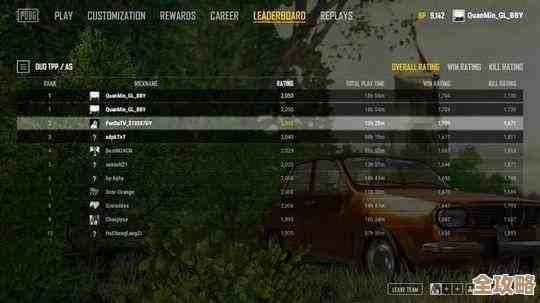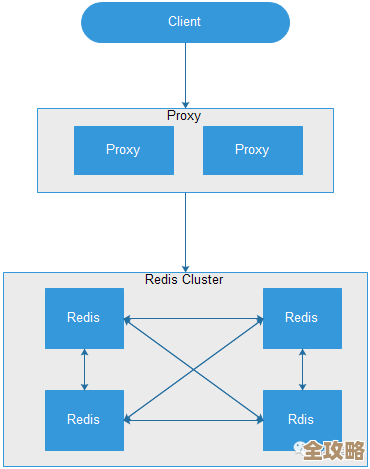小米路由器故障排除宝典:手把手教你解决常见连接问题
- 游戏动态
- 2025-10-19 23:54:40
- 26
哎,我这小米路由器,真是让人又爱又恨,买回来头几个月,那网速嗖嗖的,感觉整个世界都在我指尖上,可不知道从哪天开始,它就跟我闹别扭了,时不时给你来个“网络无法连接”,刷个视频卡成PPT,打游戏直接掉线坑队友,火气噌一下就上来了,我估计不少朋友都遇到过这情况,所以今天咱不整那些官方说明书似的玩意儿,就唠唠我自己折腾出来的、土法炼钢式的排查经验,希望能帮到你。
最老套但往往最有效的第一招:重启,别笑,我是认真的,不是让你直接拔电源那么粗暴,虽然那也行…但最好呢,是进到路由器管理后台,就浏览器输入“miwifi.com”或者那个IP地址(一般是192.168.31.1),找到“系统设置”里那个“重启路由器”,给它来个软重启,比直接断电对硬件友好点,它就是脑子一时没转过来,重启一下,清空缓存,就跟人睡一觉似的,好多小毛病自己就好了,我上次WiFi信号时有时无,就是这么弄好的,当时还以为是天线坏了,差点下单买新的。
如果重启大法不好使,那咱们就得往深了琢磨,第二个常见坑爹点:位置,路由器这玩意儿,你别给它塞在哪个犄角旮旯,比如电视柜后面、弱电箱里,还指望它信号能穿墙破壁,金属物件、承重墙、甚至微波炉,都是信号杀手,我后来就把路由器从电视柜后面请出来了,放客厅中间偏高的地方,信号覆盖立马好了不少,还有,天线,如果是有外置天线的型号,你别让它都耷拉着,最好掰成不同角度,像个小雷达似的,信号发散能更均匀些。
再一个,检查一下是不是被“蹭网”了,进后台看看“终端设备”列表,数数连着几台手机、电脑、平板,有没有不认识的设备偷偷连着,现在那些万能钥匙之类的APP防不胜防,要是发现可疑分子,果断拉黑,顺便把WiFi密码改复杂点,大小写字母加数字符号混合,别再用“12345678”或者自家电话号码了,真的,太容易被猜中。
哦对了,还有个特别容易被忽略的:固件更新,小米有时候会推送新版本固件,修复一些已知的bug,你可以去“系统状态”里看看有没有更新提示,我有一阵子5G频段总断流,后来更了个新固件,莫名其妙就好了…也不知道具体修了啥,但就是好了,不过更新前最好备份一下设置,以防万一。
要是以上这些都试过了,网还是慢或者不稳定,可以试试有线连接,用网线直接把电脑和路由器连起来,测个速,如果有线速度正常,那问题大概率出在无线信号或者你设备的WiFi模块上;如果有线也慢,那可能就是宽带本身的问题,或者路由器硬件真出毛病了,这时候就该联系运营商或者考虑售后了。
分享一个我自己的邪门经历,有一次,路由器WiFi信号满格,但就是上不了网,所有网页都打不开,折腾了半天,最后发现…是我自己不小心在路由器的“上网设置”里,手动设置了一个错误的DNS服务器地址,改回自动获取,瞬间就好了,所以啊,有时候问题就出在自己手贱改过的某个设置上,回头检查一下总没坏处。
对付路由器问题,就得有点耐心,从最简单的开始,一步步排除,它就是个电子设备,也会闹脾气,理解万岁吧,希望你这点儿小麻烦,能在我这些絮絮叨叨的经验里找到解决办法。

本文由飞姣妍于2025-10-19发表在笙亿网络策划,如有疑问,请联系我们。
本文链接:http://www.haoid.cn/yxdt/33228.html